¿Cómo eliminar el adware "Everyday Quote" y los anuncios que muestra
Programa espíaConocido también como: Anuncios de "Everyday Quote"
Obtenga un escaneo gratuito y verifique si su computadora está infectada.
ELIMÍNELO AHORAPara usar el producto con todas las funciones, debe comprar una licencia para Combo Cleaner. 7 días de prueba gratuita limitada disponible. Combo Cleaner es propiedad y está operado por RCS LT, la empresa matriz de PCRisk.
¿Qué es "Everyday Quote"?
Mientras inspeccionaban páginas web de descarga dudosos, nuestros investigadores descubrieron la extensión del navegador "Everyday Quote". Promete mostrar citas inspiradoras diarias. Después de analizar este software, determinamos que funciona como adware.
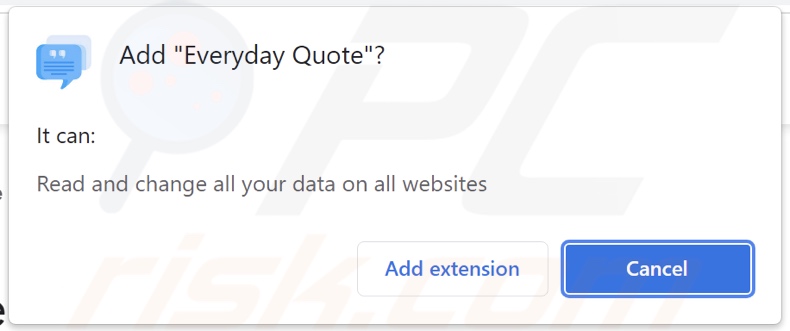
Descripción general del adware "Everyday Quote"
El adware puede necesitar ciertas especificaciones (por ejemplo, navegador/sistema compatible o ubicación geográfica del usuario, visitas a sitios particulares, etc.) para poder mostrar anuncios. Sin embargo, la presencia de "Everyday Quote" (u otro software compatible con publicidad) en un sistema pone en peligro la seguridad del dispositivo/usuario, independientemente de si entrega publicidad.
Los anuncios que se muestran con adware generalmente respaldan estafas (por ejemplo, advertencias de virus falsas, alertas de software obsoleto, loterías, encuestas, etc.), páginas web y software no confiables/dañinos, e incluso malware. Algunos anuncios intrusivos pueden infiltrar software en los sistemas, al hacer clic en ellos.
Cabe señalar que es poco probable que los desarrolladores reales promocionen cualquier producto legítimo que se encuentre a través de dichos anuncios. Esta promoción suele estar a cargo de estafadores que abusan de los programas de afiliados para obtener comisiones ilegítimas.
Además, "Everyday Quote" tiene capacidades de seguimiento de datos. El software con publicidad puede recopilar datos de navegación, detalles de identificación personal, credenciales de inicio de sesión de cuenta, información financiera/bancaria, etc. Los datos recopilados luego se comparten y/o venden a terceros.
En resumen, la presencia de software como "Everyday Quote" en los dispositivos puede provocar infecciones del sistema, problemas graves de privacidad, pérdidas financieras e incluso robo de identidad.
| Nombre | Anuncios de "Everyday Quote" |
| Tipo de Amenaza | Adware, Anuncios no deseados, Pop-up Virus |
| Extensión(es) de Navegador | Everyday Quote |
| Supuesta Funcionalidad | Envío de citas inspiradoras |
| Síntomas | Ver anuncios que no se originan en los sitios que está navegando. Anuncios emergentes intrusivos. Disminución de la velocidad de navegación de Internet. |
| Métodos de Distribución | Anuncios emergentes engañosos, instaladores de software libre (agrupación/bundling), falsos instaladores de Flash Player. |
| Daño | Disminución del rendimiento de la computadora, seguimiento del navegador: problemas de privacidad, posibles infecciones de malware adicionales. |
| Eliminación de Malware |
Para eliminar posibles infecciones de malware, escanee su computadora con un software antivirus legítimo. Nuestros investigadores de seguridad recomiendan usar Combo Cleaner. Descargue Combo Cleaner para WindowsEl detector gratuito verifica si su equipo está infectado. Para usar el producto con todas las funciones, debe comprar una licencia para Combo Cleaner. 7 días de prueba gratuita limitada disponible. Combo Cleaner es propiedad y está operado por RCS LT, la empresa matriz de PCRisk. |
Adware ejemplos
Get Icons, Feel Dark, Health Adviser y Rainbow Blocker son solo algunos ejemplos de los adware que hemos analizado. El software con publicidad tiende a parecer legítimo y útil. Sin embargo, rara vez funciona como se prometió y, en la mayoría de los casos, no funciona en absoluto. Por lo tanto, el adware no solo es inútil, sino que también representa una amenaza para la integridad del dispositivo y la privacidad del usuario.
¿Cómo se instaló "Everyday Quote" en mi computadora?
Descargamos "Everyday Quote" desde su página web promocional "oficial". Los sitios de descarga de adware rara vez son accedidos intencionalmente. La mayoría de los usuarios acceden a ellos a través de redireccionamientos provocados por páginas web que utilizan redes publicitarias no autorizadas, anuncios intrusivos, adware instalado (con capacidades de apertura forzada del navegador), notificaciones spam en el navegador o URLs mal escritas.
Este software también se puede agrupar (empacar juntos) con programas ordinarios. Descarga desde canales dudosos (por ejemplo, páginas web no oficiales y gratuitas, redes de intercambio punto a punto, etc.) e instalaciones apresuradas: aumenta el riesgo de permitir inadvertidamente contenido incluido en el sistema.
Los anuncios intrusivos también proliferan en el software con publicidad. Una vez que se hace clic en ellos, algunos de estos anuncios pueden ejecutar scripts para realizar descargas/instalaciones sin el permiso del usuario.
¿Cómo evitar la instalación de adware?
Recomendamos encarecidamente investigar el software y descargarlo solo de fuentes oficiales y verificadas. Los procesos de instalación deben abordarse con precaución, por ejemplo, leer los términos, inspeccionar las opciones disponibles, usar la configuración "Personalizada/Avanzada" y optar por no recibir todos los complementos.
Recomendamos estar atentos al navegar, ya que el material fraudulento y malicioso suele parecer legítimo. Por ejemplo, los anuncios intrusivos parecen inofensivos pero redirigen a sitios muy cuestionables (por ejemplo, juegos de apuestas, citas de adultos, pornografía, etc.).
Si encuentra estos anuncios/redireccionamientos, inspeccione el sistema y elimine de inmediato todas las aplicaciones sospechosas y las extensiones/complementos del navegador. Si su computadora ya está infectada con "Everyday Quote", le recomendamos que ejecute un análisis con Combo Cleaner Antivirus para Windows para eliminar automáticamente este adware.
Capturas de pantalla de las páginas web utilizadas para promocionar al adware "Everyday Quote":
Eliminación automática instantánea de malware:
La eliminación manual de amenazas puede ser un proceso largo y complicado que requiere conocimientos informáticos avanzados. Combo Cleaner es una herramienta profesional para eliminar malware de forma automática, que está recomendado para eliminar malware. Descárguelo haciendo clic en el siguiente botón:
DESCARGAR Combo CleanerSi decide descargar este programa, quiere decir que usted está conforme con nuestra Política de privacidad y Condiciones de uso. Para usar el producto con todas las funciones, debe comprar una licencia para Combo Cleaner. 7 días de prueba gratuita limitada disponible. Combo Cleaner es propiedad y está operado por RCS LT, la empresa matriz de PCRisk.
Menú rápido:
- ¿Qué es "Everyday Quote"?
- PASO 1. Desinstale la aplicación "Everyday Quote" usando el Panel de Control.
- PASO 2. Elimine los anuncios "Everyday Quote" de Google Chrome.
- PASO 3. Elimine "Everyday Quote" de Mozilla Firefox.
- PASO 4. Elimine la extensión "Everyday Quote" de Safari.
- PASO 5. Elimine los complementos no autorizados de Microsoft Edge.
Eliminación del adware "Everyday Quote":
Usuarios de Windows 10:

Haga clic con el botón derecho en la esquina inferior izquierda de la pantalla, en el Menú de acceso rápido, seleccione Panel de control. En la nueva ventana, elija Desinstalar un programa.
Usuarios de Windows 7:

Haga clic en Inicio (El "logo de Windows" en la esquina inferior izquierda de su escritorio), elija Panel de control. Localice la opción Programas y características y haga clic en Desinstalar un programa.
Usuarios de macOS (OSX):

Haga clic Finder, en la nueva ventana, seleccione Aplicaciones. Arrastre la app desde la carpeta Aplicaciones hasta la papelera (ubicada en su Dock). Seguidamente, haga clic derecho sobre el icono de la papelera y seleccione Vaciar papelera.
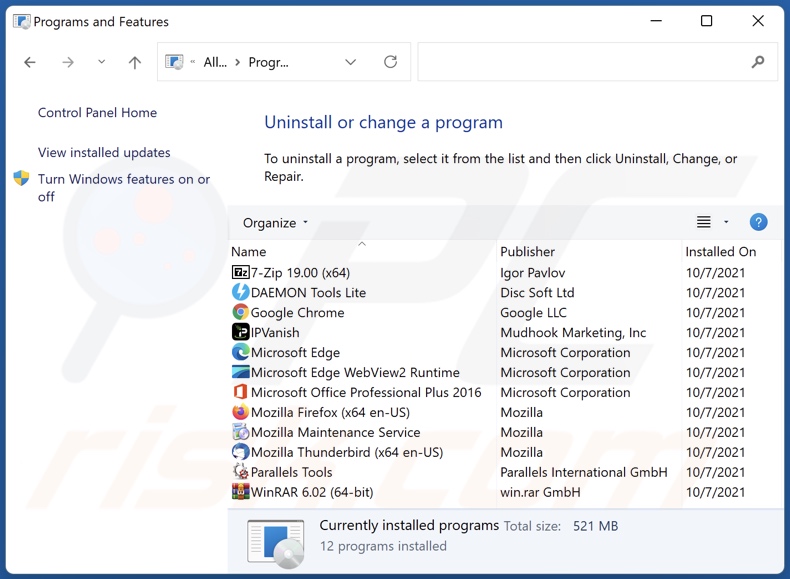
En la ventana de desinstalación de programas, busque cualquier aplicación potencialmente no deseada, seleccione estas entradas y haga clic en "Desinstalar" o "Eliminar".
Después de desinstalar la aplicación potencialmente no deseada que causa las redirecciones de "Everyday Quote", escanee su computadora en busca de componentes restantes no deseados o posibles infecciones de malware. Para escanear su computadora, utilice el software de eliminación de malware recomendado.
DESCARGAR eliminador de infecciones de malware
Combo Cleaner verifica si su equipo está infectado. Para usar el producto con todas las funciones, debe comprar una licencia para Combo Cleaner. 7 días de prueba gratuita limitada disponible. Combo Cleaner es propiedad y está operado por RCS LT, la empresa matriz de PCRisk.
Eliminar el adware "Everyday Quote" de los navegadores de Internet:
Video que muestra cómo eliminar los complementos no deseados de navegador:
 Eliminar extensiones maliciosas de Google Chrome:
Eliminar extensiones maliciosas de Google Chrome:
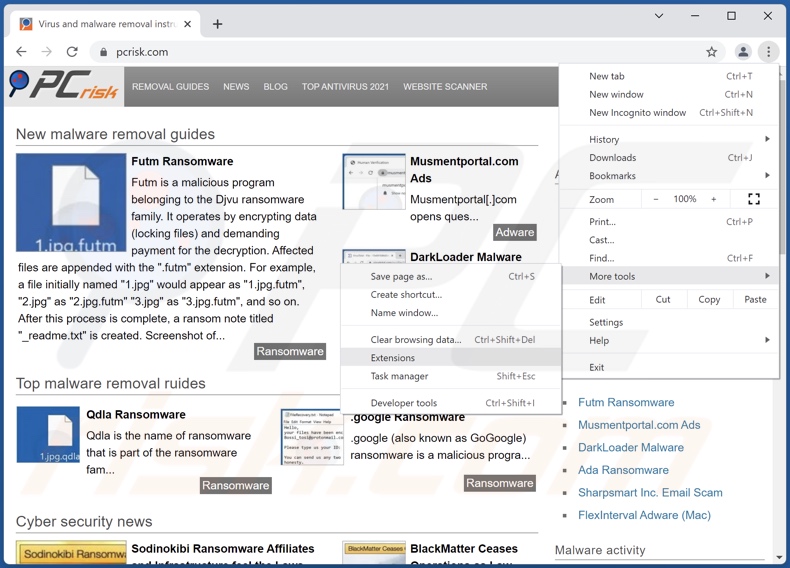
Haga clic en el ícono del menú de Chrome ![]() (en la esquina superior derecha de Google Chrome), seleccione "Más herramientas" y haga clic en "Extensiones". Localice todos los complementos de navegador sospechosos recientemente instalados, y elimínelos.
(en la esquina superior derecha de Google Chrome), seleccione "Más herramientas" y haga clic en "Extensiones". Localice todos los complementos de navegador sospechosos recientemente instalados, y elimínelos.
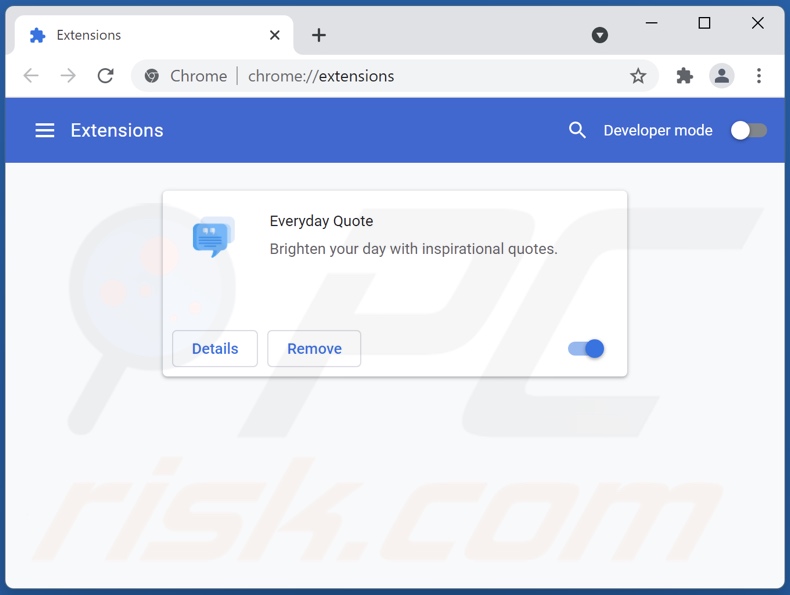
Método opcional:
Si sigue teniendo problemas para eliminar anuncios de "everyday quote", restablezca la configuración predeterminada del navegador Google Chrome. Haga clic en el icono de menú en Chrome ![]() (parte superior derecha de Google Chrome) y seleccione Configuración. Diríjase a la parte inferior de la pantalla. Haga clic en el enlace Configuración avanzada.
(parte superior derecha de Google Chrome) y seleccione Configuración. Diríjase a la parte inferior de la pantalla. Haga clic en el enlace Configuración avanzada.

De nuevo, utilice la barra de desplazamiento para ir a la parte inferior de la pantalla y haga clic en el botón Restablecer (Restaura los valores predeterminados originales de la configuración).

En la nueva ventana, confirme que quiere restablecer la configuración predeterminada de Google Chrome haciendo clic en el botón Restablecer.

 Eliminar complementos maliciosos de Mozilla Firefox:
Eliminar complementos maliciosos de Mozilla Firefox:
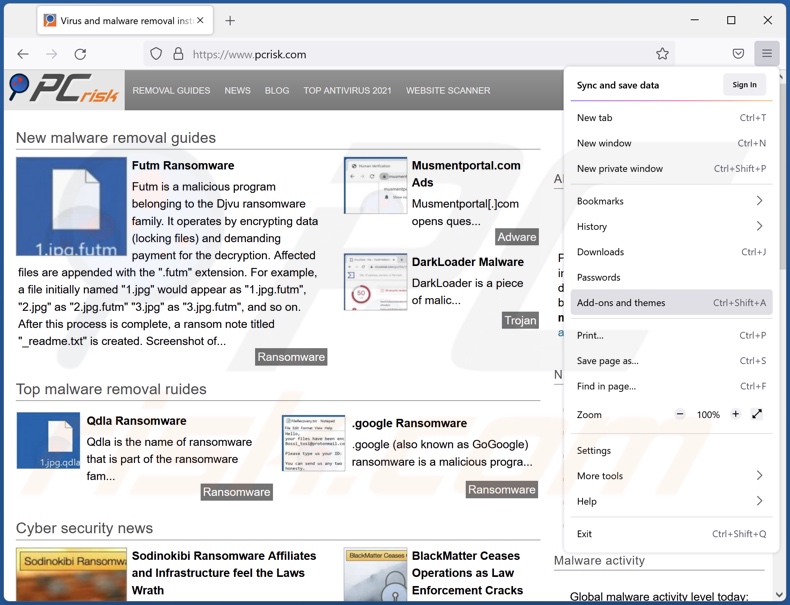
Haga clic en el ícono del menú de Firefox ![]() (en la esquina superior derecha de la ventana principal), seleccione "Complementos". Haga clic en "Extensiones" y elimine todos los complementos de navegador sospechosos recientemente instalados.
(en la esquina superior derecha de la ventana principal), seleccione "Complementos". Haga clic en "Extensiones" y elimine todos los complementos de navegador sospechosos recientemente instalados.
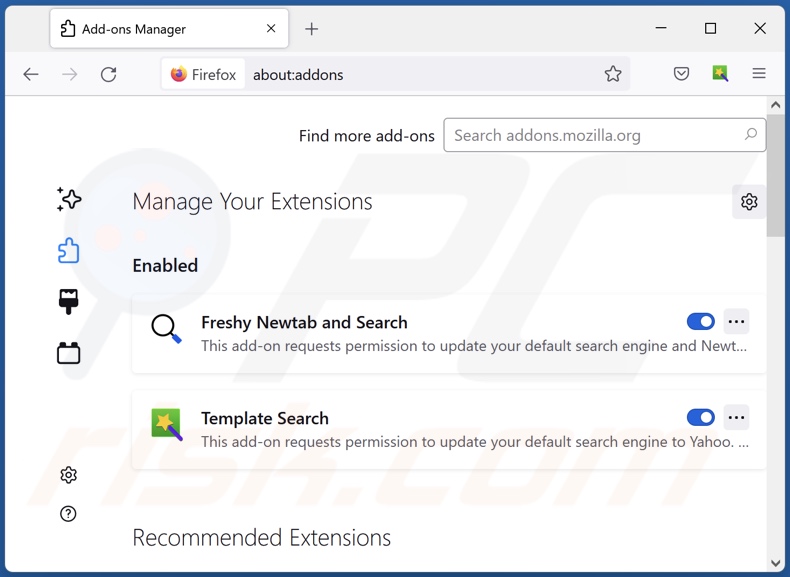
Método opcional:
Los usuarios con problemas para eliminar de anuncios de "everyday quote" pueden restablecer la configuración de Mozilla Firefox.
Abra Mozilla Firefox; en la esquina superior derecha de la ventana principal, haga clic en el menú de Firefox ![]() ; en el menú desplegado, pulse sobre el icono Abrir menú de ayuda
; en el menú desplegado, pulse sobre el icono Abrir menú de ayuda ![]()

Seleccione Información para solucionar problemas.

En la nueva pantalla, haga clic en el botón Restablecer Firefox.

En la nueva ventana, confirme que desea restablecer la configuración predeterminada de Mozilla Firefox haciendo clic en el botón Restablecer.

 Eliminar extensiones maliciosas en Safari:
Eliminar extensiones maliciosas en Safari:

Cerciórese de que su navegador Safari está activo. Haga clic en el menú de Safari y seleccione Preferencias…

En la nueva ventana, haga clic en Extensiones, revise todas las extensiones instaladas recientemente que parezcan sospechosas, selecciónelas y haga clic en Desinstalar.
Método opcional:
Asegúrese de que su navegador Safari está activo y haga clic en el menú Safari. Seleccione Borrar historial y datos de sitios webs del menú desplegable.

En el cuadro de diálogo que se ha abierto, seleccione Todo el historial y pulse el botón Borrar historial.

 Eliminar extensiones maliciosas de Microsoft Edge:
Eliminar extensiones maliciosas de Microsoft Edge:

Haga clic en el ícono de menú de Edge ![]() (en la esquina superior derecha de Microsoft Edge), seleccione "Extensiones". Localice todos los complementos de navegador sospechosos recientemente instalados y haga clic en "Eliminar" debajo de sus nombres.
(en la esquina superior derecha de Microsoft Edge), seleccione "Extensiones". Localice todos los complementos de navegador sospechosos recientemente instalados y haga clic en "Eliminar" debajo de sus nombres.

Método opcional:
Si continúa teniendo problemas con la eliminación de anuncios de "everyday quote", restablezca la configuración del navegador Microsoft Edge. Haga clic en el ícono de menú de Edge ![]() (en la esquina superior derecha de Microsoft Edge) y seleccione Configuración.
(en la esquina superior derecha de Microsoft Edge) y seleccione Configuración.

En el menú de configuración abierto, seleccione Restablecer Configuración.

Seleccione Restaurar configuración a sus valores predeterminados. En la ventana abierta, confirme que desea restablecer la configuración predeterminada de Microsoft Edge haciendo clic en el botón Restablecer.

- Si esto no ayudó, siga estas instrucciones alternativas que explican cómo restablecer el navegador Microsoft Edge.
Método opcional:
Si continúa teniendo problemas con la eliminación de anuncios de "everyday quote", restablezca la configuración del navegador Microsoft Edge. Haga clic en el Ícono de menú de Edge ![]() (en la esquina superior derecha de Microsoft Edge) y seleccione Configuraciones.
(en la esquina superior derecha de Microsoft Edge) y seleccione Configuraciones.

En el menú de configuración abierto, seleccione Restablecer configuraciones.

Seleccione Restaurar configuración a sus valores predeterminados. En la ventana abierta, confirme que desea restablecer la configuración predeterminada de Microsoft Edge haciendo clic en el botón Restablecer.

Resumen:
 Con normalidad, el software publicitario o aplicaciones potencialmente no deseadas se introducen sin permiso en los navegadores web del usuario al descargar programas gratuitos. Algunos de los sitios web malintencionados que ofrecen descargas de programas gratuitos no dejan descargar el programa elegido si se decide rechazar la instalación de software promocionado. Tenga en cuenta que la fuente más segura para descargar programas gratuitos es el sitio web de los creadores. Al instalar el programa gratuito ya descargado, elija la opción de instalación personalizada o avanzada; este paso mostrará todas las aplicaciones no deseadas que se iban a instalar junto con el programa de su elección.
Con normalidad, el software publicitario o aplicaciones potencialmente no deseadas se introducen sin permiso en los navegadores web del usuario al descargar programas gratuitos. Algunos de los sitios web malintencionados que ofrecen descargas de programas gratuitos no dejan descargar el programa elegido si se decide rechazar la instalación de software promocionado. Tenga en cuenta que la fuente más segura para descargar programas gratuitos es el sitio web de los creadores. Al instalar el programa gratuito ya descargado, elija la opción de instalación personalizada o avanzada; este paso mostrará todas las aplicaciones no deseadas que se iban a instalar junto con el programa de su elección.
Ayuda para la desinfección:
Si se encuentra con problemas al intentar eliminar anuncios de "everyday quote" de su equipo, por favor pida ayuda en nuestro foro de eliminación de programas maliciosos.
Publique un comentario:
Si dispone de más información sobre anuncios de "everyday quote" o sobre la forma de eliminarlo, por favor comparta su conocimiento en la sección de comentarios de abajo.
Fuente: https://www.pcrisk.com/removal-guides/23358-everyday-quote-adware
Preguntas Frecuentes (FAQ)
¿Qué daño puede causar el adware?
El adware puede disminuir la calidad de navegación y el rendimiento del sistema. El software con publicidad generalmente tiene funcionalidades de seguimiento de datos. Por lo tanto, también se considera una amenaza para la privacidad. Lo que es más, los anuncios mostrados por adware tienden a impulsar contenido malicioso o poco confiable que puede causar problemas graves.
¿Qué hace el adware?
El adware está diseñado para ejecutar campañas publicitarias intrusivas. En otras palabras, permite la colocación de varios anuncios en los sitios visitados y/o diferentes interfaces. Algunos tipos también pueden forzar la apertura de páginas web y recopilar datos privados.
¿Cómo generan ingresos los desarrolladores de adware?
La mayor parte de las ganancias provienen de los programas de afiliados, a través de la promoción de páginas web, aplicaciones, productos, servicios, etc. Los desarrolladores de adware pueden ganar comisiones por clics en anuncios, visitas al sitio, descargas de archivos, compras de productos, suscripciones a servicios o similares.
¿Eliminará Combo Cleaner al adware "Everyday Quote"?
Sí, Combo Cleaner es capaz de escanear computadoras y eliminar las aplicaciones de tipo adware detectadas. Debe mencionarse que la eliminación manual (sin la ayuda de programas de seguridad) podría no ser una solución ideal. En algunos casos, incluso después de que el software se elimine (manualmente), varios archivos permanecen ocultos en el sistema. Además, estos restos pueden seguir ejecutándose y causando problemas. Por lo tanto, es crucial eliminar el adware a fondo.
Compartir:

Tomas Meskauskas
Investigador experto en seguridad, analista profesional de malware
Me apasiona todo lo relacionado con seguridad informática y tecnología. Me avala una experiencia de más de 10 años trabajando para varias empresas de reparación de problemas técnicos y seguridad on-line. Como editor y autor de PCrisk, llevo trabajando desde 2010. Sígueme en Twitter y LinkedIn para no perderte nada sobre las últimas amenazas de seguridad en internet.
El portal de seguridad PCrisk es ofrecido por la empresa RCS LT.
Investigadores de seguridad han unido fuerzas para ayudar a educar a los usuarios de ordenadores sobre las últimas amenazas de seguridad en línea. Más información sobre la empresa RCS LT.
Nuestras guías de desinfección de software malicioso son gratuitas. No obstante, si desea colaborar, puede realizar una donación.
DonarEl portal de seguridad PCrisk es ofrecido por la empresa RCS LT.
Investigadores de seguridad han unido fuerzas para ayudar a educar a los usuarios de ordenadores sobre las últimas amenazas de seguridad en línea. Más información sobre la empresa RCS LT.
Nuestras guías de desinfección de software malicioso son gratuitas. No obstante, si desea colaborar, puede realizar una donación.
Donar
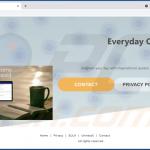
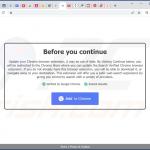
▼ Mostrar discusión